Casio ClassPad Manger pour Série ClassPad II Manuel d'utilisation
Page 22
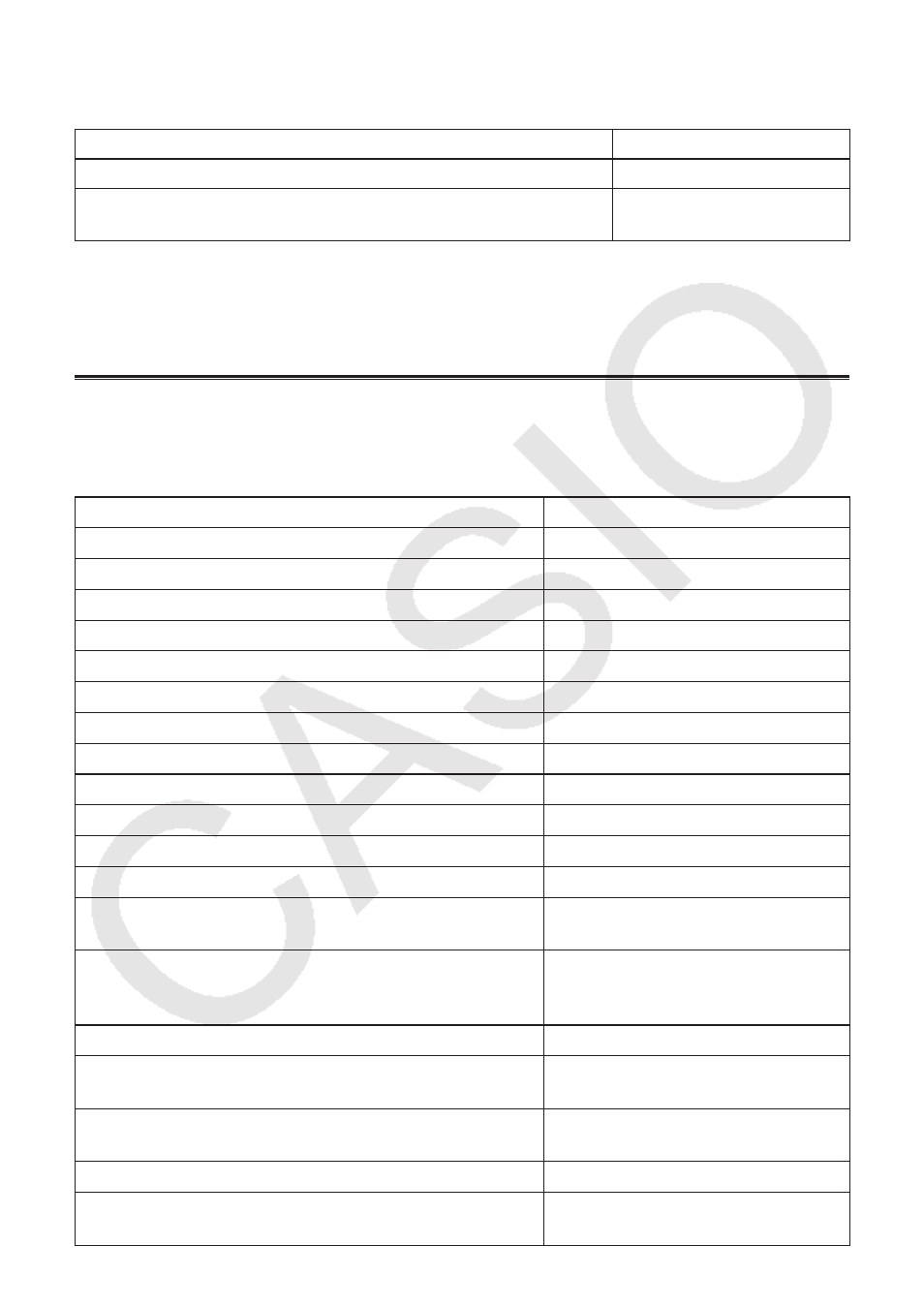
F-21
3.
Cliquez sur l’élément souhaité du sous-menu.
Pour spécifier cette option :
Sélectionnez cette option :
Lignes de calculs copiées sous forme d’images de taille réelle (×1)
×1
Lignes de calculs copiées sous forme d’images de taille double
(×2)
×2
• En cliquant sur ×1 ou ×2 vous pouvez copier tout le contenu de l’eActivity actuellement ouverte
dans le presse-papiers de Windows.
• Vous pouvez coller le texte et les images copiés dans WordPad ou dans une autre application de
Windows prenant en charge l’édition de texte et les images bitmap.
Commandes du menu en mode redimensionnable/mode
paysage
Q Commandes du menu de raccourcis
Pour faire ceci :
Sélectionnez cet élément du menu :
Passer au mode taille fixe
Fixed-size Mode
Passer au mode redimensionnable*
1
Resizable Mode
Passer au mode paysage*
2
Landscape Mode
Créer un nouveau fichier vcp (ClassPad virtuel)
File - New
Ouvrir un fichier existant
File - Open
Enregistrer les changements dans le fichier vcp actuel
File - Save
Enregistrer le fichier vcp actuel sous un nouveau nom
File - Save As
Changer le dossier personnel
File - Change Home Folder
Effacer la mémoire principale
File - Reset
Rouvrir un des quatre fichiers récemment ouverts
Recent Documents
Imprimer l’écran actuel
Coller le texte copié dans le presse-papiers de Windows
Paste Special
Capturer une photo de l’écran du ClassPad virtuel dans le
presse-papiers de Windows
Capture Screen
Garder la fenêtre du ClassPad Manager et toutes les
sous-fenêtres qui en dépendent sur toutes les autres
fenêtres
Always on top
Réduire la fenêtre du ClassPad Manager
Minimize
Changer le réglage de zoom de l’écran du système
d’exploitation du ClassPad
Zoom
Afficher la version du ClassPad Manager et d’autres
informations
About ClassPad Manager
Afficher les informations concernant le contrat de licence
License Agreement
Démarrer votre navigateur et aller sur le site Web de
CASIO
Search ClassPad Manual